Útvonaltervezés a Google Térképen. Hogyan csináljam?
A Google Térkép jelenleg a legnépszerűbb és legsokoldalúbb navigációs és útvonaltervező eszköz, amelyet autósok, kerékpárosok és gyalogosok egyaránt használnak. Sokan a "Google Térkép útvonalterveket" egyszerűen az A pontból B pontba vezető útvonal megtervezésével társítják, de a platform képességei ennél messze túlmutatnak. Az alapvető "Google Térkép útvonalterveken" túl az alkalmazás olyan funkciókat is kínál, mint a megállók hozzáadása, a kívánt utazási lehetőségek kiválasztása, a fizetős utak elkerülése, az útvonalak mentése és a különböző közlekedési módok egyetlen útitervbe való kombinálása. Ebben a cikkben részletes, lépésről lépésre útmutatót készítettünk, amely bemutatja, hogyan használhatja hatékonyan a "Google Térkép útvonalterveket", és hogyan aknázhatja ki teljes mértékben az útvonaltervező eszközben rejlő lehetőségeket – mind a rövid, mindennapi utakon, mind a hosszabb utakon.
Hogyan kezdjünk el útvonalat tervezni a Google Térképen? – Első lépések
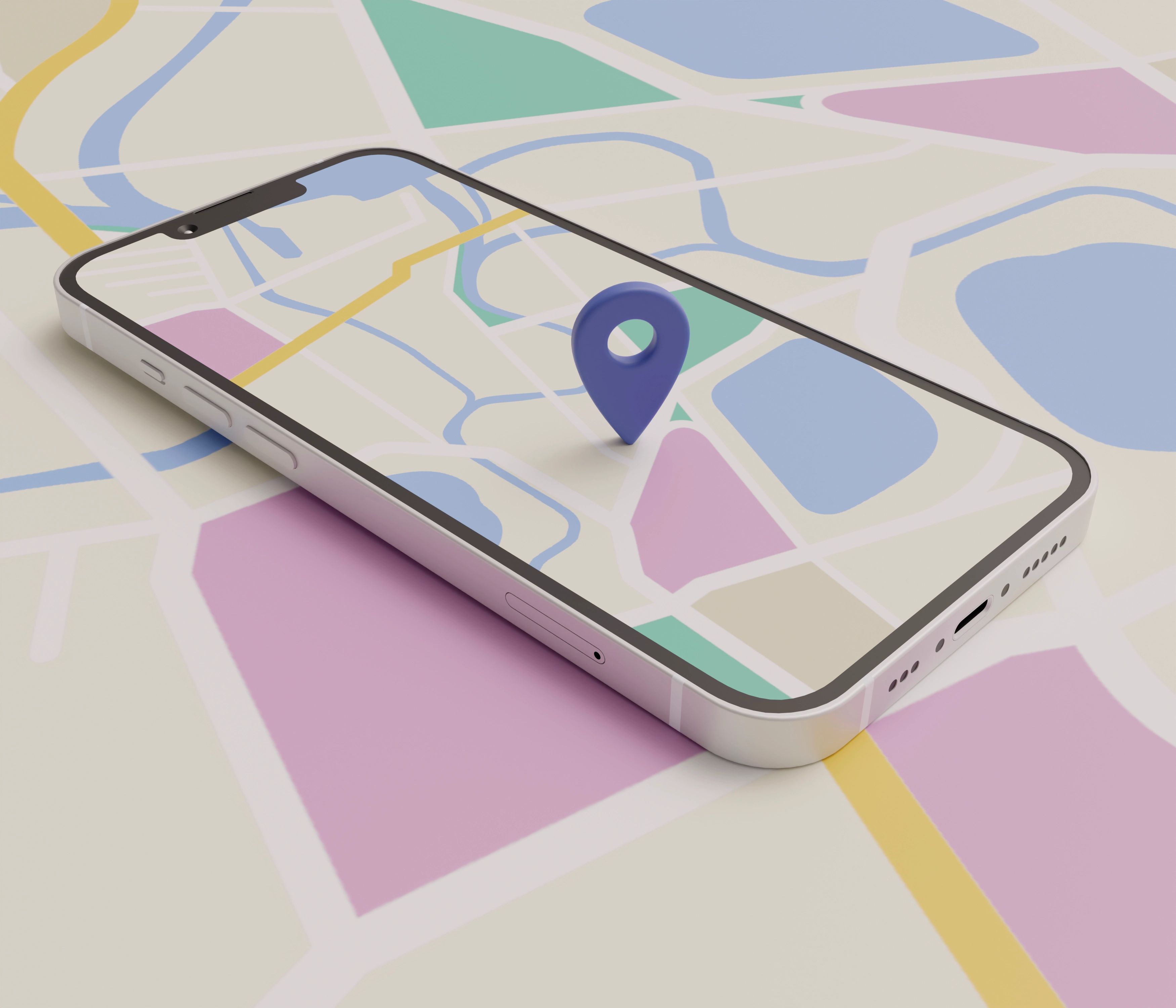
Az útvonaltervezés a Google Térképen egy gyors és intuitív folyamat, amely mind a számítógépen, mind a mobilalkalmazásban elérhető. Ez lehetővé teszi, hogy autóval, gyalog vagy tömegközlekedéssel történő utazást tervezzen mindössze néhány pillanat alatt – függetlenül attól, hogy hol van. Az alábbiakban lépésről lépésre bemutatjuk, hogyan kezdheti el használni a Google Térkép útvonaltervezési funkcióját, és hogyan használhatja ki az eszköz teljes potenciálját.
A Google Térkép megnyitása és a kiindulási és célpontok megadása
- Google Térkép indulása
- Számítógépen: Nyissa meg a Google Térkép webhelyét a böngészőjében.
- Okostelefonon vagy táblagépen: Nyissa meg a Google Térkép alkalmazást, amelyet az alkalmazások menüjében vagy a kezdőképernyőn talál.
- Az útvonalkereső funkció megkeresése
- A képernyő tetején keresse meg a „ Keresés a Google Térképen ” keresőmezőt.
- Kattintson az „ Útvonal ” ikonra (nyíl vagy útjelző tábla) a tervezés megkezdéséhez.
- Útpontok megadása
- Kiindulópontként megadhat egy címet, egy létesítmény nevét, vagy megjelölheti a helyet egy gombostűvel a térképen.
- Használhatja aktuális tartózkodási helyét – engedélyezze a helymeghatározási szolgáltatásokat az eszközén, hogy a Google Térkép automatikusan beállítsa azt.
- Úti cél hozzáadása
- Add meg annak a helynek a címét vagy nevét, ahová menni szeretnél.
- A Google Térkép azonnal kiszámítja a legjobb utazási lehetőséget, figyelembe véve az aktuális forgalmi és útviszonyokat.
💡 Tipp: Tervezés közben további megállókat is hozzáadhatsz – ez hosszabb utakon vagy olyan útvonalakon hasznos, amelyek több pont meglátogatását igénylik.
Közlekedési eszköz kiválasztása – igazítsa az igényeihez
Miután meghatároztad a kiindulási és az úti célodat, a Google Térkép lehetővé teszi, hogy az útvonaladat a választott közlekedési módhoz igazítsd. Ez egy kulcsfontosságú lépés, mivel meghatározza az utazási időt, az útvonalat és az elérhető funkciókat.
- Autó – A Google szabványos autós térképe, amely tartalmazza a forgalmat, a baleseteket és az útépítéseket. Tökéletes a térkép ellenőrzéséhez, hogy a lehető legrövidebb idő alatt célba érhess.
- Tömegközlekedés – menetrendeket, átszállásokat és hozzávetőleges érkezési időket mutat be.
- Gyalogosan – a gyalogosok számára a legrövidebb és legbiztonságosabb útvonalakat mutatja.
- Kerékpár – magában foglalja a kerékpárutakat és a kisebb forgalmú utakat.
- Repülőgép – bizonyos esetekben a városok közötti légi összeköttetést jelöli.
- Elektromos roller/roller – egyes régiókban, különösen a nagyvárosokban elérhető, közvetlen bérlési lehetőséggel partneralkalmazásokon keresztül.
A közlekedési mód kapcsolója automatikusan újraszámítja az utazási időket, és optimalizálja az útvonalat a rendelkezésre álló utak és infrastruktúra alapján. Ez lehetővé teszi, hogy az útvonaltervezés teljes mértékben az Ön igényeihez igazodjon.
Hogyan adhatunk hozzá és szerkeszthetünk megállókat egy útvonalon? – Többpontos útvonaltervezés
Több úti cél hozzáadása – Több szakaszból álló útvonal létrehozása
- További megállók hozzáadása
- Útvonaltervezéskor kattintson az „Úti cél hozzáadása” gombra vagy a köztes pontok listája melletti „+” ikonra.
- Adjon meg egy címet vagy helységnevet egy másik úti cél hozzáadásához.
- Ez az alapvető módja a pontok megjelölésének a Google Térképen egy több szakaszból álló útvonalon.
- Megállók maximális száma
- A Google Térképen akár 9 köztes megállót is hozzáadhatsz a kiindulási és a célpont között.
- A Google Térkép többpontos útvonal funkciója tökéletes utazások és üzleti útvonalak megtervezéséhez.
- A megállók sorrendjének megváltoztatása
- A húzd és vidd funkcióval módosíthatod a meglátogatott helyek sorrendjét.
- Az új sorrend automatikusan figyelembe lesz véve az útvonal és az utazási idő kiszámításakor.
Megállók szerkesztése és törlése – rugalmas tervezés
- Megállócímek szerkesztése
- Kattintson a megálló nevére vagy címére a javításokhoz, vagy egy másik helyszín megadásához.
- Ez a funkció lehetővé teszi, hogy gyorsan hozzáigazítsd a Google Térkép útvonaladat az új tervekhez.
- Pontok törlése egy útvonalról
- Minden megálló mellett található egy kuka ikon vagy egy „X” – kattintson rá a pont eltávolításához.
- Ez akkor hasznos, ha megváltozik az utazási terve, és bizonyos helyekre már nincs szükség.
- A változások hatása az utazásra
- A megállók hozzáadása vagy eltávolítása automatikusan frissíti a becsült időt és a megtett távolságot a Google Térkép útvonaltervezőjében .
- A változások azonnal láthatók, így gyorsan felmérheti a módosítások hatását a teljes útvonalra.
Hogyan válasszuk ki a leggyorsabb vagy legrövidebb útvonalat a Google Térképen? - Optimalizálási lehetőségek
Alapértelmezett útválasztási beállítások és jelentésük
Alapértelmezés szerint a Google Térkép a lehető legrövidebb idő alatt megtervezi az útvonalat a célállomásig. Az alkalmazás algoritmusai valós idejű forgalmi viszonyokat, baleseteket, útépítéseket és egyéb zavarokat elemeznek, majd kiválasztják az optimális útvonalat. Gyakran a fő útvonal mellett alternatív útvonalak is megjelennek, szürke vonalakkal jelölve a térképen. Ezen útvonalak egyikére kattintva gyorsan módosíthatja az útvonalat az igényeinek megfelelően, például választhat egy kevésbé forgalmas vagy festőibb útvonalat.
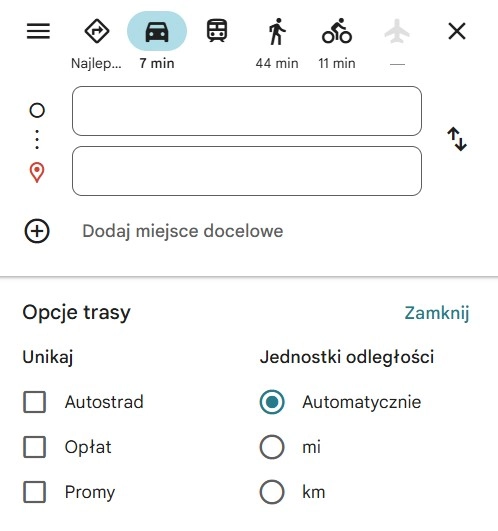
Korlátozások és preferenciák – kompok, autópályák és fizetős utak elkerülése
Utazás tervezésekor további beállításokkal szabhatja testre az útvonalat. A mobilalkalmazásban egyszerűen kattintson a hárompontos ikonra vagy az útvonal-összefoglaló melletti beállítások gombra, a webes verzióban pedig lépjen az „Útvonalbeállítások” fülre.
Ebben a menüpontban többek között a következőket találod:
- Autópályák elkerülése – hasznos, ha helyi utakat szeretne használni.
- Fizetős utak elkerülése – lehetővé teszi a fizetős utak elkerülését és az utazási költségek csökkentését.
- Kerüld a kompokat – ideális, ha a kizárólag szárazföldi útvonalakat részesíted előnyben.
A beállítások bármilyen módosítása az útvonal azonnali újratervezését eredményezi. Ez befolyásolhatja az utazási időt vagy a távolságot, de teljes mértékben Ön szabályozhatja, hogy a Google Térkép beállításai hogyan jelenjenek meg az utazás során.
Hogyan kerüljük el a fizetős utakat, amikor útvonalat tervezünk a Google Térképen?
Díjelkerülési beállítások konfigurálása – lépésről lépésre
Ha azon tűnődsz , hogyan kerülheted el a fizetős utakat útvonaltervezéskor a Google Térképen , az alkalmazás egy egyszerű beállítást kínál, amely lehetővé teszi az autópályák, a fizetős gyorsforgalmi utak és a fizetős hidak elkerülését. A beállítás engedélyezéséhez kezdd azzal, hogy a szokásos módon megtervezed a Google Térkép útvonalát , megadva a kiindulópontot és az úti célt.
Majd:
- A mobilalkalmazásban kattintson a képernyő sarkában található három pont ikonra vagy az útvonal-összefoglaló melletti beállítások gombra.
- A böngészős verzióban válaszd ki az „Útvonalbeállítások” gombot, amely a keresőmező alatt vagy az útvonal részletei mellett található.
- Válassza a „Fizetős utak elkerülése” lehetőséget, és erősítse meg a módosításokat.
Ne feledd, hogy a fizetős utak elkerülése meghosszabbíthatja az útvonalat, növelheti az üzemanyag-fogyasztást és a menetidőt. Ez a megoldás olyan helyzetekben a legalkalmasabb, amikor az utazási költségek minimalizálása a legfontosabb, nem pedig az úti cél lehető legrövidebb időn belüli elérése.
Korlátozások és árnyalatok a fizetős részek elkerülésében
Bár a Google Térkép a legtöbb esetben hatékonyan elkerüli a fizetős utakat, érdemes megjegyezni, hogy egyes régiókban a rendszer nem feltétlenül ismeri fel az összes fizetős utat. Ez különösen igaz a kevésbé nyilvánvaló helyekre, például alagutakra, hidakra vagy a városközpontok speciális hozzáférési zónáira.
Ezért, ha különösen szűkös a költségvetése, vagy olyan területeken tervez utazást, ahol váratlanul útdíjak merülhetnek fel, ajánlott előzetesen részletesen elemezni az útvonalat. Érdemes összehasonlítani az útvonalat a helyi térképekkel vagy forgalmi információkkal is, hogy megbizonyosodjon arról, hogy a Google Térkép valóban segít elkerülni az összes plusz költséget.
Hogyan menthetünk és kezelhetünk útvonalat a Google Térképen? – Funkciók a gyakran használt útvonalakhoz
Útvonalak mentése – gyors hozzáférés kedvenc útvonalaihoz
Ha rendszeresen ugyanazokon az utakon közlekedik, érdemes tudni , hogyan menthet el egy útvonalat a Google Térképre a telefonján a gyors elérés érdekében. Miután feltérképezett egy útvonalat a mobilalkalmazásban, használhatja az „Útvonal mentése” vagy a „Kitűzés” funkciót, amely egy gyorsindító listába helyezi azt. Így, amikor ugyanazt az utat szeretné megtenni, egyetlen koppintással elindíthatja a navigációt.
Érdemes elmenteni a gyakran látogatott helyeket is, például az „Otthon” vagy a „Munkahely”. Az alkalmazásban egyszerűen válasszon ki egy pontot a térképen, kattintson a „Mentés” gombra, és rendelje hozzá a megfelelő kategóriához. A Google Térkép útvonalának ilyen módon történő mentése csökkentheti az utazás előkészítésével töltött időt és leegyszerűsítheti a napi ingázás megtervezését.
Az összes mentett helyedet az alkalmazásban vagy a webes verzióban a „Mentett” fülön találod. Ott szerkesztheted a nevüket, megváltoztathatod a hozzájuk rendelt kategóriákat, vagy törölheted azokat, amelyekre már nincs szükséged.
Útvonal megosztása és elküldése egy másik eszközre
A Google Térkép segítségével kényelmesen megoszthatod a tervezett útvonaladat másokkal. Miután beállítottad a Google Térkép útvonaltervezését , kattints a „Megosztás” gombra egy link létrehozásához, amelyet e-mailben, SMS-ben vagy azonnali üzenetküldésben elküldhetsz. Ez nagyszerű módja annak, hogy megoszd a pontos útvonaladat a barátaiddal.
Ha a számítógépeden tervezel útvonalat, és később a telefonodon szeretnéd használni, használd az „Útvonal küldése telefonra” funkciót. Ezt a keresősáv alatt vagy a beállítások menüben találod. Miután kiválasztottad a megfelelő eszközt, az útvonal közvetlenül az okostelefon-alkalmazásba kerül, így sokkal könnyebben elindíthatod a navigációt anélkül, hogy újra útpontokat kellene keresned.
Ezeknek a funkcióknak köszönhetően a Google Térkép nemcsak egyszeri tervezési eszközzé válik, hanem a mindennapi utazások praktikus segítőjévé is.
Lehetséges-e különböző közlekedési módokat kombinálni egy útvonalon? – Multimodalitás a Google Térképen
Különböző közlekedési módokat kombináló útvonalak tervezése
A Google Térkép multimodális funkciója lehetővé teszi, hogy útvonaladat egynél több közlekedési mód használatával tervezd meg. Az alkalmazás például javasolhatja, hogy autóval menj el egy parkolóhelyre, majd tömegközlekedéssel folytasd az utazást. Ez különösen hasznos nagyvárosokban, ahol a városközpontokba való belépés forgalmi dugókkal, korlátozásokkal vagy magas parkolási díjakkal járhat.
A felhasználók manuálisan is megtervezhetik ezt a megosztott utat. Egyszerűen térképezzen fel egy autós útvonalat egy kívánt pontig – például egy vasútállomásig – a Google Térkép segítségével , majd állítson be egy gyalogos útvonalat, vagy válasszon tömegközlekedést a következő úti célhoz egy új keresésben. A közlekedési eszköz kiválasztási menüjében a „Tömegközlekedés” opció gyakran automatikusan tartalmaz egy gyalogos szakaszt a legközelebbi megállóhoz vagy állomáshoz.
Használati forgatókönyvek és korlátozások
A különböző közlekedési módok egyetlen útvonalon való kombinálása számos gyakorlati alkalmazással jár. Például a városközpont külvárosából való megközelítéséhez szükséges lehet az autó leadása egy P+R parkolóban, majd villamossal vagy metróval utazni. Egy másik példa az utazás a repülőtérre – autóval a terminálig vagy a hosszú távú parkolóig, majd a repülőtéri vonattal vagy busszal utazni. Az ilyen tervezés a Google Térkép rugalmas funkcióinak köszönhetően lehetséges, amelyek az útvonalat a régió sajátos igényeihez igazítják.
Érdemes azonban megjegyezni, hogy nem minden multimodális funkció érhető el mindenhol. Egyes régiókban a helyi tömegközlekedési rendszerekkel való integráció korlátozott, ami hiányos menetrendi adatokhoz vagy az utazási szakaszok manuális megadásának szükségességéhez vezethet. Ezért Google Térkép útvonal tervezésekor érdemes ellenőrizni a részleteket a Google Térkép beállításaiban, vagy összehasonlítani az eredményeket a helyi információforrásokkal.




 Modern dizájn
Modern dizájn Tökéletes illeszkedés
Tökéletes illeszkedés Nagy tartósság
Nagy tartósság Ingyenes szállítás 24 órán belül
Ingyenes szállítás 24 órán belül
 Egyéni projekt
Egyéni projekt Elkötelezett gondozó
Elkötelezett gondozó








